win10系统任务栏透明度调节方法分享
win10系统任务栏透明度调节方法分享。win10桌面下方的任务栏是可以进行透明度调节的,我们可以去将它的透明度进行降低,这样的作用是可以让我们的桌面壁纸显示出来,看起来更加的具有整体感,更美观。接下来看看调节的方法吧。
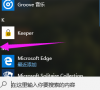
更新日期:2021-12-13
来源:纯净之家
Win10任务栏怎么设置成透明的?不少朋友都想要把任务栏变成透明的,这里小编教给大家一个方法,不用下载任何的软件就可以让你的Win10任务栏变成透明,快来试试看吧。
Win10任务栏透明设置教程如下:
1、桌面鼠标右键点击个性化,颜色》》选择颜色》》选择深色或自定义。自定义可按如下设置:
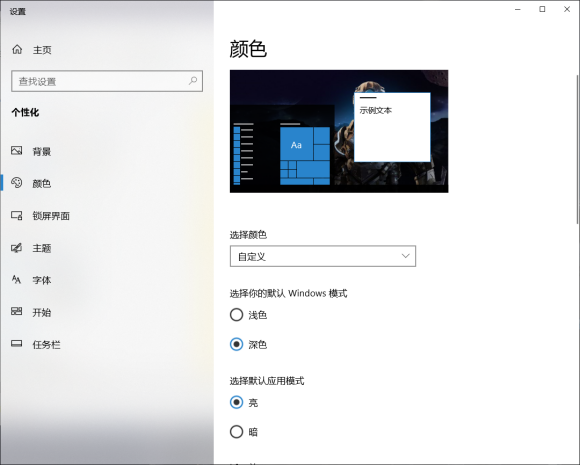
2、win+R 输入regedit(也就是注册表)注意以管理员身份运行!
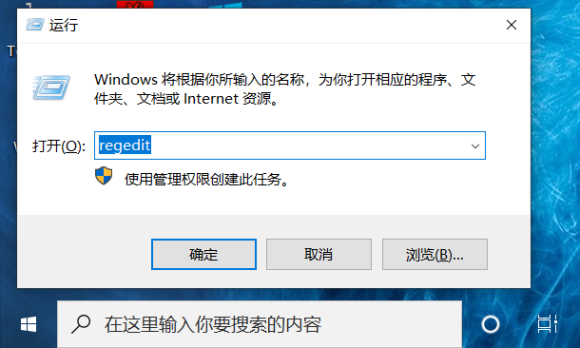
3、定位到以下目录
计算机HKEY_CURRENT_USERSOFTWAREMicrosoftWindowsCurrentVersionExplorerAdvanced
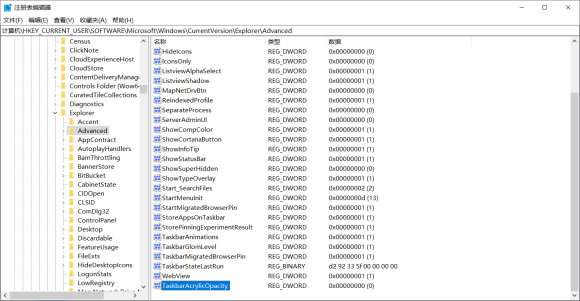
4、在右侧空白处右键,选择新建→DWORD (32位) 值。
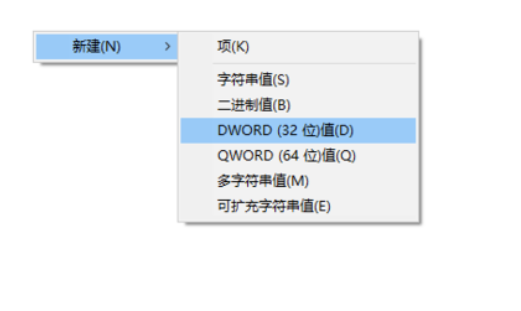
5、重命名此文件为TaskbarAcrylicOpacity。
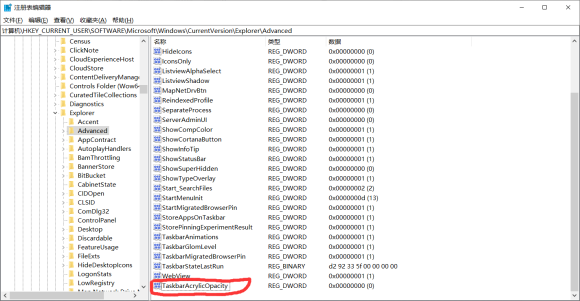
6、双击文件名称,然后按照红圈设置。0为完全透明,10为完全不透明,中间的值可以自己调整以达到适合的透明度。
注意基数选择十进制!
注意基数选择十进制!
注意基数选择十进制!
然后点击确定
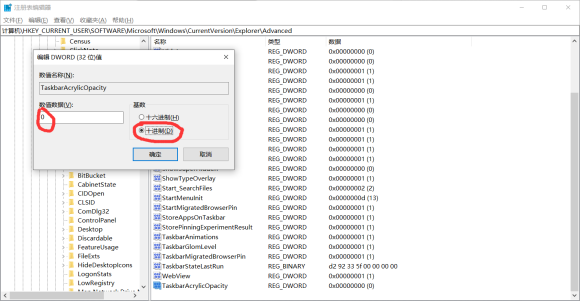
7、重启Windows资源管理器,或者重启电脑,方法自行百度。
8、以下这就是效果。
win10系统任务栏透明度调节方法分享
win10系统任务栏透明度调节方法分享。win10桌面下方的任务栏是可以进行透明度调节的,我们可以去将它的透明度进行降低,这样的作用是可以让我们的桌面壁纸显示出来,看起来更加的具有整体感,更美观。接下来看看调节的方法吧。
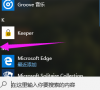
怎么让Win10任务栏透明?Win10任务栏变透明的方法
Win10系统上线以来,个性化设置受到了很多用户的喜欢,为了让桌面壁纸更加美观大方,我们可以设置任务栏透明化,如果还不清楚怎么操作的用户,可以参考本期小编带来的Win10任务栏变透明的方法,希望能帮到大家。

win10任务栏透明怎么设置?
win10任务栏透明怎么设置?怎么让win10任务栏透明?让win10任务栏透明的方法.把任务栏设置成透明确实让电脑界面更好看了,有小伙伴就来问小编win10任务栏透明怎么设置.

win10任务栏透明应该怎么设置
win10系统的设置更体现与用户的友好互动,包括调整桌面以及个性自定义,比如透明的任务栏,让整个桌面更加美观。但是在正常情况下,任务栏并不是透明的,需要自己调整,下边小编就给大家介绍下设置的方法。
